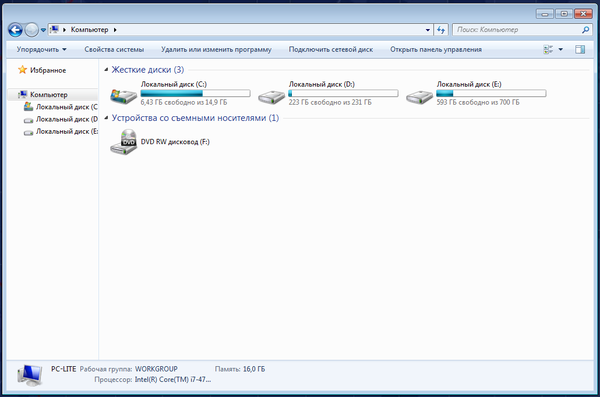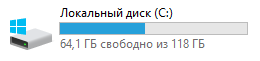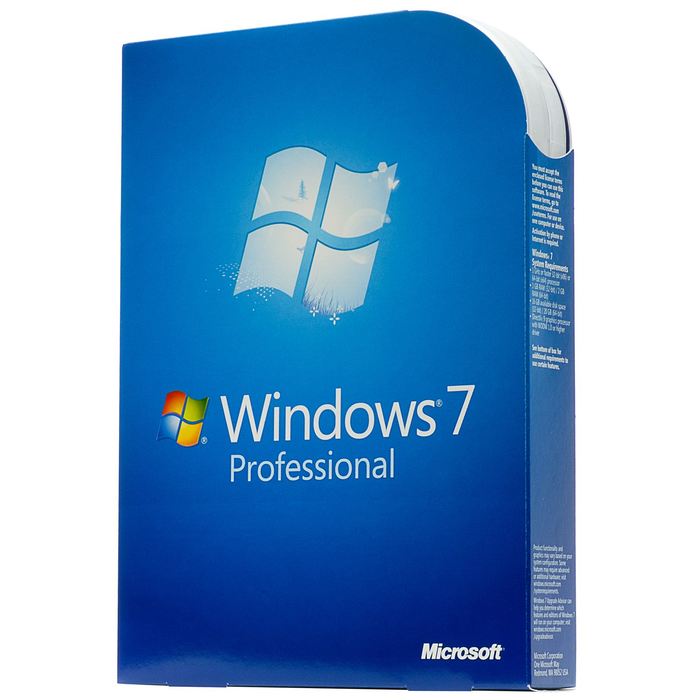Установка Windows 7 / Vista / XP / 2000 на накопитель SATA
Вставьте диск с ОС Windows 7 или Vista в привод для компакт- и DVD-дисков.
Установите и подключите жесткий диск с интерфейсом SATA.
См. код ответа Document ID: 201717, чтобы ознакомиться с интерактивным руководством, выполненным с использованием технологии Flash, где показано, как это сделать.
Выберите язык и регион, а затем выберите установку ОС 7 или Vista.
При отображении соответствующего приглашения установите драйверы контроллера/материнской платы Serial ATA, если это необходимо. Это можно сделать с использованием компакт-диска, DVD-диска, USB-диска или дискеты.
После загрузки драйверов продолжите стандартную установку операционной системы Windows 7 или Vista.
Основные правила установки Windows XP/2000
Ниже представлены инструкции по установке Windows XP/2000 на пустой жесткий диск Serial ATA. Установка Windows XP/2000 на пустой жесткий диск SATA
Вставьте диск с ОС Windows XP/2000 в привод для компакт- и DVD-дисков.
Установите и подключите жесткий диск с интерфейсом SATA.
См. код ответа Document ID: 201717, чтобы ознакомиться с интерактивным руководством, выполненным с использованием технологии Flash, где показано, как это сделать.
Для некоторых встроенных контроллеров SATA необходимо установить драйверы, нажав клавишу F6 при появлении экрана настройки Windows.
Возможно, ранее вы не обращали внимания на информацию об использовании клавиши F6, поскольку при стандартной установке она появляется в нижней части экрана всего на несколько секунд. В процессе настройки появится экран с сообщением о том, что программа установки не нашла на компьютере установленные накопители и не может продолжить работу (образец сообщения см. на изображении экрана ниже).
(Нажмите, чтобы увеличить размеры)
Для того чтобы поймать нужный момент и вовремя нажать клавишу F6, запустите процесс установки заново, нажмите клавишу ВВОД на экране «Добро пожаловать в программу установки» и следите за нижней частью экрана. Через несколько мгновений после загрузки файлов появится следующее сообщение: «Press F6 if you need to install a 3rd party SCSI or RAID driver» (Нажмите F6, если требуется установить особый драйвер SCSI или RAID). Сообщение будет отображаться на экране всего несколько секунд, поэтому клавишу F6 нужно нажать сразу, как только оно появится.
(Нажмите, чтобы увеличить размеры)
После этого появятся другие сообщения, загрузка будет продолжена, как если бы это был обычный режим, но через какое-то время откроется экран, позволяющий установить драйверы для встроенного контроллера SATA. Экран будет выглядеть следующим образом (см. образец ниже).
(Нажмите, чтобы увеличить размеры)
После нажатия клавиши S процесс установки драйверов продолжится и потребуются дискеты. После завершения установки драйверов появятся дополнительные инструкции.
(Нажмите, чтобы увеличить размеры)
Вставьте дискету с драйверами для встроенного контроллера SATA.
После загрузки драйверов начнется стандартный процесс установки ОС Windows XP/2000.
Если накопитель не был обнаружен во время или после загрузки драйверов материнской платы Serial ATA, устраните данную проблему с помощью раздела Поиск и устранение неисправностей жестких дисков Serial ATA.
Несколько дополнительных примечаний по данному вопросу:
Дискета для установки драйверов
Чтобы жесткий диск обнаруживался при новой установке, в начале установки необходимо загрузить драйверы дополнительного контроллера/материнской платы SATA.
Драйверы контроллера/материнской платы находятся либо на комплектном компакт-диске, либо на веб-сайте производителя. Просто загрузите необходимые драйверы на дискету и держите ее под рукой.
Где достать драйверы SATA?
Ниже представлен список наиболее известных производителей контроллеров SATA.

Встроенные материнские платы Serial ATA
Контроллеры PCI Serial ATA
Дополнительные сведения
Некоторые новые материнские платы со встроенными разъемами Serial ATA поддерживают различные варианты настройки в BIOS; некоторые из них также поддерживают возможность включения и выключения. Как правило, при добавлении накопителя в систему изменять настройки в BIOS не требуется. Если накопитель SATA не распознается, можно задействовать представленные в BIOS параметры режимов совместимости IDE, не требующие использования специальных драйверов SATA.
При замене загрузочного диска может потребоваться изменить «порядок загрузки» в BIOS, чтобы выполнять загрузку из контроллера Serial ATA (в одних случаях представленного в порядке загрузки номером модели накопителя, а в других случаях обозначенного идентификатором SCSI). Если в материнскую плату встроены разъемы Serial ATA, то при установке данной материнской платы отобразится приглашение для установки драйверов для них. Если эти драйверы не были установлены во время установки материнской платы, приглашение на загрузку драйверов отобразится при запуске процесса Plug and Play вашей ОС. За последними драйверами рекомендуется обращаться на веб-сайт производителя контроллера Serial ATA.
Информацию по данному вопросу см. также в коде ответа Answer ID 202291.

Требуется совет по установке Windows 7 на гибридный SSHD
Привет всем. У меня такая вот «проблемка», которая скорее пожелание, но всё же.
Ноут Lenovo Thinkpad E540 с гибридным SSHD (1000GB HDD + 16 SSD).
Цель поставить ОС на SSD, а всё остальное (драйвера, проги, утилиты и т.п.) на диск D: .
После пары неудачных попыток с гуглом, бубном и плясками, получилось следующее :
Хоть каталог установки был изменён, через regedit, всё равно приходилось прописывать диск D: в ручном режиме и по сути не помогло. Шо делать? Как быть? понимаю, что очередной переустановки не миновать, но хотелось бы знать что-куда-как? Спасибо за помощь заранее 🙂 Всем добра
Найдены дубликаты
Насколько знаю в гибридном диске ссд раздел как кэш используется и на него нельзя систему поставить
если нельзя, то как же я сейчас на него поставил? :O
А с чего ты взял, что на SSD раздел поставил?
Принцип работы SSHD основывается на кэшировании наиболее часто используемых данных с использованием флеш-памяти, то есть SSD-части «гибрида».
После форматирования всех дисков остались сектор с 1000гб и сектор 16Гб, поэтому как бы очевидно что есть что. или?
Этот раздел обычно скрыт даже от программ
Из обзора на твой ноутбук:
«В Lenovo решили не ставить полноценный SSD, но, по крайней мере, 1-терабайтный жесткий диск от Western Digital подкреплен SSD-кэшем SanDisk SSD U110 на 16 ГБ. Бенчмарки этого решения поначалу не впечатляют — результаты идентичны обычным жестким дискам для ноутбуков. Но если немедленно запустить те же бенчмарки снова, результаты заметно улучшатся — SSD-кэш уже «запомнит» информацию, к которой происходил доступ во время бенчмарков. Соответственно, кэш способен ускорить доступ к наиболее часто используемым данным. Но их объем не может превышать объем кэша, так что полноценный SSD все равно является намного более приемлемым решением для такого мощного ноутбука.»
Круто, тебе повезло увидить редкий вид SSHD диска, которые используют отдельные SSD и HDD в одном корпусе.
Давно хотел себе такой, теперь знаю где искать 🙂
у тебя ссд кончится через пару месяцев. я бы на твоем месте продал эту флешку и купил хотя бы на 128, если так хочется систему на ссд.
хотя у меня она тоже на ссд, и это правда круто
15 гигов на системный диск? А ты рисковый
у меня Win7 Максимальная Lite, все IE и прочие хлам выпилены. После инсталляции, ОСь занимает всего 2.5 Гб
Я тоже так думал, но по опыту знал, что это ложь. Поэтому не стал делить ссд, оставил как есть. Временами он почти под упор, временами сходит на две трети. Даже не спрашиваю себя, откуда и куда в нём что берётся.
Можно попробовать сделать симлинк на папки Program Files загрузившись с лайф сиди
@EnergyFlash Интереса ради проделал перенос всей папки Program Files на диск Д виртуалки, все работает, запускается и корректно устанавливается на диск Д. Делается все просто и без бубнов.
Загружаетесь в WindowsPE -> переносите папку Program Files -> запускаете CMD от админа -> mklink /J «C:\Program Files» «D:\Program Files» (указать путь куда перенесли папку)
И все работает без правки реестра.
Пару раз делал таким способом — надо добавить команды для program files (x64)
скорее всего система ставится на 1000Гб, а 16 оставляется не размеченной, после установки системы, ставится спецсофт-драйвер от диска, который уже задействует 16Гб часть как надо.
и как этот драйвер может называться, хотя б в теории?
на сайт производителя винта надо зайти в раздел поддержки и дров данной модели
Купить ssd под m2 нормального объема, либо обычный ssd и переходничек для винта в гнездо привода.
Может попробовать другой вариант? Увеличить размер SSD?)
Пожелание сотрудницы
Заказчик написал с просьбой переустановить Windows в офисе. И тут приходит сообщение:
Видимо очень хорошая сотрудница
Microsoft хочет заставить пользователей уйти с Windows 7
Оповещения о смерти начнутся в полноэкранном режиме.
Компания Microsoft стоит сейчас перед непростой задачей — как заставить упорствующих пользователей Windows 7 перейти на Windows 10. Судя по всему, решение найдено.
Для обычных пользователей расширенная поддержка Windows 7 завершается 14 января 2020 года. Microsoft сейчас уже предупреждает пользователей о скорой смерти Windows 7 и предлагает переходить на Windows 10. Тем не менее, пользователи не спешат следовать советам Microsoft и переходить на более современную Windows 10.
Всплывающие иногда небольшие оповещения показались Microsoft недостаточно стимулирующими. Компания объявила, что с 15 января 2020 года она начнёт выводить полноэкранные оповещения. В них будут описываться риски использования Windows 7 Service Pack 1 после прекращения поддержки 14 января 2020 года.
Такое полноэкранное оповещение будет оставаться на дисплее, пока пользователь не вступит с ним во взаимодействие. Загораживающие доступ к контенту оповещения будут выводиться для следующих версий Windows 7 Service Pack 1: Starter (Начальная), Home Basic (Домашняя базовая) и Premium (Домашняя расширенная), Professional (Профессиональная) и Ultimate (Максимальная).
Установка Windows 7 на компьютер с гибридным жестким диском.
Дак как же установить Windows 7 на гибридный жесткий диск? Этот вопрос более чем актуален в данный момент времени, особенно с появлением большого количества так называемых «ультрабуков». На самом деле, есть несколько способов достичь эту цель, и некоторые из них не отличаются особой простотой. Но сейчас мы рассмотрим наиболее легкое решение данной задачи. Пристегнулись? Поехали!
Для того чтобы попытка установки завершилась положительно, нам необходимо:
- Подготовленная загрузочная флешка или компат – диск с операционной системой Windows 7, без разницы какой редакции и разрядности – способ работает для любой.
- Подготовленная загрузочная флешка или компакт – диск с программой Acronis Disk Director, подходит любая версия, которая «видит» ваши накопители при загрузке.
- Немножко времени для выполнения неложных операций.
Первая полезность для счастливых обладателей нетбуков, ноутбуков и прочих *буков: если при попытка загрузиться с диска / флешки оканичивается неудачей и попросту не видно желаемого пункта загрузки – в BIOS проверяйте пункт Fast BIOS Mode! В положении Disabled можно будет загружаться с диска или флешки, а в положении Enabled – нет.
Вторая полезность : как определить где часть SSD на гибридном жестком диске – она должна быть намного меньшего размера, чем все пространство на жестком диске, примерные варианты 6, 8, 12, 16 гигабайт.
Предупреждение – в данном руководстве принимается за основу то, что данные Вам на разделах, жестких дисках и прочих накопителях не нужны! Если верно обратное – нужно сделать копию всех важных данных на другой жесткий диск / флешку / компакт – диски, или любым другим известным способом, особенно это касается ноутбуков, на которых обычно есть заводские разделы для восстановления системы. После проведении манипуляций на жестком диске устройства сотрется вся информация. Автор руководства ответственности не несет, о последствиях предупредил.
После того, как подготовлен BIOS:
- Берем подготовленный носитель с Windows 7 и загружаемся с него.
- Доходим до пункта разметки разделов.
- Удаляем все разделы, которые видим. В списке должно остаться два диска, диск 0 и диск 1.
- Исходя из второй полезности определяем часть SSD. Ничего с ней не делаем, просто находим и запоминаем размер, позже пригодится. Это может быть или диск 0, или диск 1 – у кого как, зависит от модели устройства.
- На оставшемся диске (диске 0 или диске 1, вы же определили часть SSD, в предыдущем пункте, правда?) создаем раздел размером 100 мегабайт. Зачем? Пригодится чуть позже.
- Создаем еще один раздел, размером оставшегося пространства.
- Форматируем оба созданных раздела.
- Продолжаем установку. При нажатии кнопки Далее установщик попросит создать дополнительный раздел для специфических нужд – нажмите ОК.
- Ждем окончания установки и перезагрузки, вынимаем загрузочный носитель с Windows 7 и пробуем загрузиться уже с жесткого диска… FAIL! Будем исправлять.
- Берем подготовленный носитель с Acronis Disk Director и загружаемся с него. Загрузились? В списке должно быть 2 раздела по 100 мегабайт и один большой, в зависимости от вашего жесткого диска. А ведь создавали один 100 мегабайт. Магия? Ничуть, ведь установщик Windows просил создать дополнительный раздел для специфических нужд – это как раз и есть второй. На втором занято немного места, около 35 мегабайт.
- А вот сейчас выполняем «финт ушами», ради которого все и делалось – дополнительный раздел для специфических нужд мы перенесем на тот, который создали сами. Говорил ведь, что пригодится позже. Вот и пригодился.
- Сделаем раздел на который только что выполняли перенос активным.
- Извлекаем носитель с Acronis Disk Director.
- Перезагружаемся.
Вот и все! После перезагрузки операционная система должна загружаться как положено. Такой вот нехитрый способ, а сколько счастья за наконец – то рабочий компьютер! 🙂
Возможно по инструкции что – то не получилось или непонятно? Именно для этого существует форум, на котором можно задать свой вопрос и получить помощь, как по существующим статьям и инструкциям на сайте, так и по общим компьютерным вопросам. Обращайтесь, поможем всем! 🙂